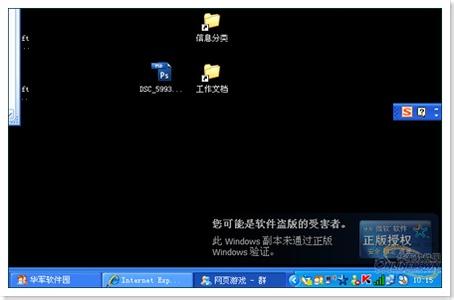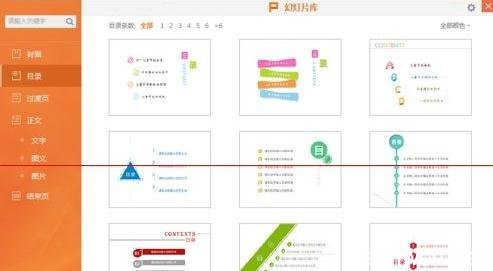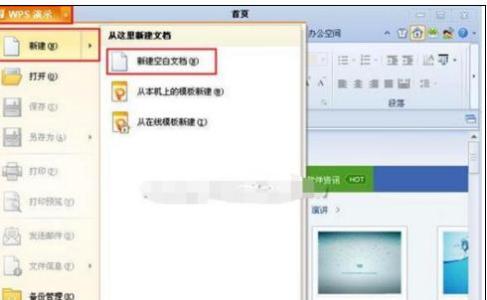wps演示为我们提供了几种不同的放映方式,我们可以根据实际情况来对wps演示文稿的放映进行设置,下面就让小编告诉你 wps演示如何设置放映方式的方法。
wps演示设置放映方式的方法:
首先使用wps演示打开你的幻灯片,在菜单栏“幻灯片放映”中点击“设置幻灯片放映”按钮,如下图所示:
打开“设置放映方式”对话框,我们可以对幻灯片进行这种放映类型的修改;
在下图中放映类型分为两种,“演讲者放映”是演讲者看到的内容和观众是不同的,演讲者常会在ppt中添加一些备注,以便在演讲时进行查看,当然这些备注观众是无法观看的,这时就选择“演讲者放映”;而“在展台浏览”就是演讲者播放的内容和观众看到的内容是一致的。
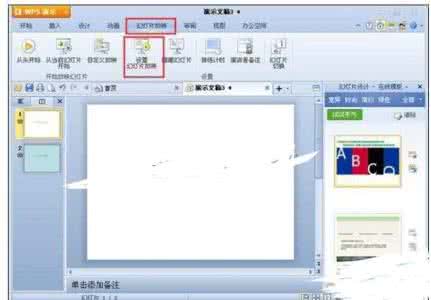
在下图中放映选项中的“循环放映”,就表示放映幻灯片时不会停止,将会不停的播放。
下图中放映幻灯片选项中,我们可以自定义选择需要播放那几张幻灯片。
下图中换片方式主要分为两种:手动表示切换幻灯片时需要点击鼠标进行切换,而你已经设置过排练时间,那就可以进行自动切换。
 爱华网
爱华网